กล้อง FaceTime ไม่ทำงานใน Windows 10 ด้วย Boot Camp
หากคุณติดตั้ง Windows 10 บนคอมพิวเตอร์ Mac โดยใช้ Boot Campแต่พบว่ากล้องไม่ทำงาน ต่อไปนี้เป็นคำแนะนำบางส่วนที่คุณสามารถลองใช้ได้ โซลูชันเหล่านี้จะใช้ได้กับทั้ง กล้อง ในตัว(– In-built)หรือเว็บแคมภายนอก
กล้อง FaceTime(FaceTime Camera)ไม่ทำงานในWindows 10ด้วยBoot Camp
ในการแก้ไข ข้อผิดพลาด กล้อง(Camera)ไม่ทำงานในWindows 10 Boot Campให้ทำตามขั้นตอนเหล่านี้ -
- ซ่อมแซมซอฟต์แวร์สนับสนุน Windows
- อนุญาตให้แอปเข้าถึงกล้องถ่ายรูป
- ตรวจสอบการอนุญาตสำหรับ Camera
- ติดตั้ง(Install)ไดรเวอร์ของเว็บแคมภายนอก
ก่อนที่คุณจะเริ่มต้น ตรวจสอบให้แน่ใจว่าคุณได้ติดตั้งซอฟต์แวร์สนับสนุน Windows ล่าสุดบน macOS ของคุณ
1] ซ่อมแซมซอฟต์แวร์สนับสนุน Windows
ซอฟต์แวร์สนับสนุน(Support Software) Windows เป็นเครื่องมือที่จำเป็นสำหรับการใช้ฮาร์ดแวร์ต่างๆ ของคอมพิวเตอร์Mac ของคุณ (Mac)หากยูทิลิตี้นี้มีปัญหา คุณอาจไม่สามารถเข้าถึงหลาย ๆ สิ่ง เช่น กล้องได้ แม้ว่าจะถูกดาวน์โหลดเมื่อคุณติดตั้ง Windows บนBoot Campคุณสามารถดาวน์โหลดและซ่อมแซมการติดตั้งได้โดยใช้คู่มือนี้
ในการเริ่มต้น ตรวจสอบให้แน่ใจว่าไดรฟ์ปากกาเชื่อมต่อกับคอมพิวเตอร์ของคุณ ไม่เช่นนั้น คุณจะต้องใช้ที่เก็บข้อมูลบนคลาวด์หรือโซลูชันอื่นๆ เพื่อย้ายเครื่องมือที่ดาวน์โหลดของ macOS ไปยังการติดตั้งWindows 10 จากนั้นให้เปิดBoot Camp Assistant ( Press Command+Space >ค้นหา boot camp > คลิกผลลัพธ์ที่เกี่ยวข้อง) บนคอมพิวเตอร์ของคุณแล้วเลือก Action > ดาวน์โหลด ตัวเลือกAction > Download Windows Support Software
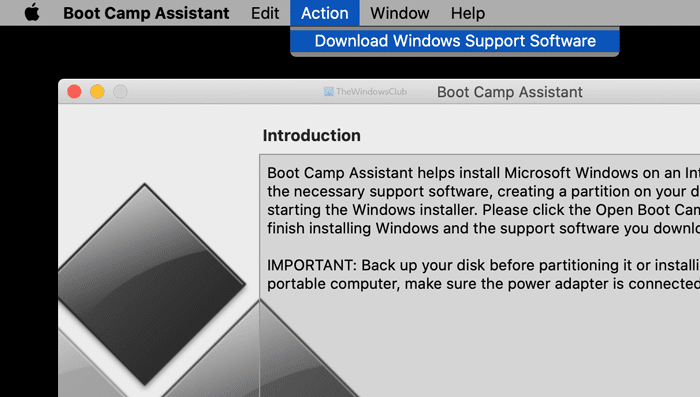
จากนั้นเลือก ไดรฟ์ปากกา USBเป็นตำแหน่งดาวน์โหลดและดาวน์โหลดให้เสร็จสิ้น
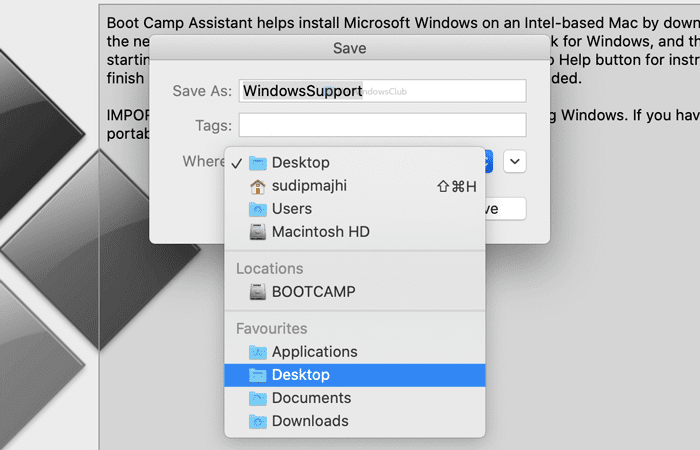
หลังจากนั้น ให้เปิด การติดตั้ง Windowsบน คอมพิวเตอร์ Mac ของคุณ และดับเบิลคลิกที่ไฟล์.exe
เลือก ตัวเลือกการ ซ่อมแซม (Repair )เพื่อซ่อมแซม อินสแตนซ์ ซอฟต์แวร์สนับสนุน Windows(Windows Support Software)บนคอมพิวเตอร์ของคุณ ในระหว่างการซ่อมแซม คุณอาจได้รับการแจ้งเตือน หากปรากฏขึ้น ให้คลิกปุ่ม ดำเนินการต่อ (Continue Anyway )
เมื่อเสร็จแล้ว ให้รีสตาร์ทMac ของคุณ ในการติดตั้งWindows
เป็นวิธีแก้ปัญหาที่น่าเชื่อถือที่สุดสำหรับปัญหานี้ นอกเหนือจากนี้ จะต้องผ่านวิธีแก้ไขปัญหาต่อไปนี้ด้วย
2] อนุญาตให้แอปเข้าถึงกล้อง
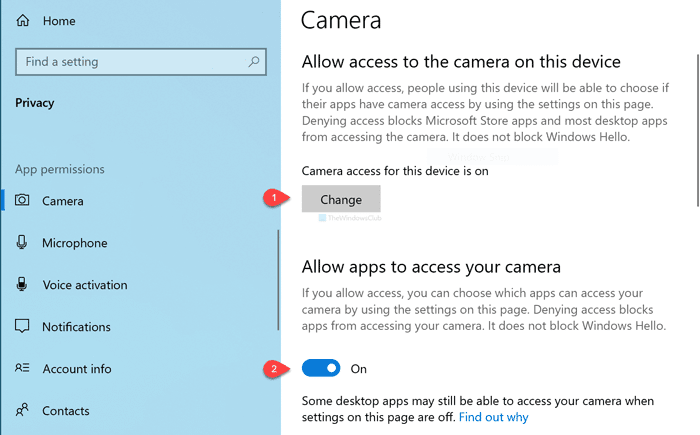
ในWindows 10ผู้ใช้สามารถอนุญาตหรือบล็อกการเข้าถึงกล้องสำหรับแอพได้
ในการตรวจสอบการตั้งค่านั้น ให้กด Win+I เพื่อเปิดการตั้งค่า Windows(open Windows Settings)บนคอมพิวเตอร์ของคุณและไปที่ Privacy Privacy > Cameraทางด้านขวามือ ให้ยืนยันการตั้งค่าเหล่านี้-
- ตรวจสอบให้แน่ใจว่าการตั้งค่าอนุญาตการเข้าถึงกล้องในอุปกรณ์(Allow access to the camera on this device) นี้เปิดอยู่ หากไม่เป็นเช่นนั้น ให้คลิก ปุ่ม เปลี่ยน (Change )และสลับปุ่มต่อไปนี้ตามลำดับ
- ตรวจสอบว่าการตั้งค่าอนุญาตให้แอปเข้าถึงกล้องของคุณ (Allow apps to access your camera )เปิดอยู่หรือไม่ หากไม่เป็นเช่นนั้น ให้สลับปุ่มที่เกี่ยวข้องเพื่อเปิดใช้งาน
- ตรวจสอบว่าการตั้งค่าอนุญาตให้แอปเดสก์ท็อปเข้าถึงกล้องของคุณ(Allow desktop apps to access your camera) เปิดอยู่หรือไม่ มิฉะนั้น(Otherwise)ให้สลับปุ่มที่เกี่ยวข้อง
3] ตรวจสอบการอนุญาตสำหรับ Camera
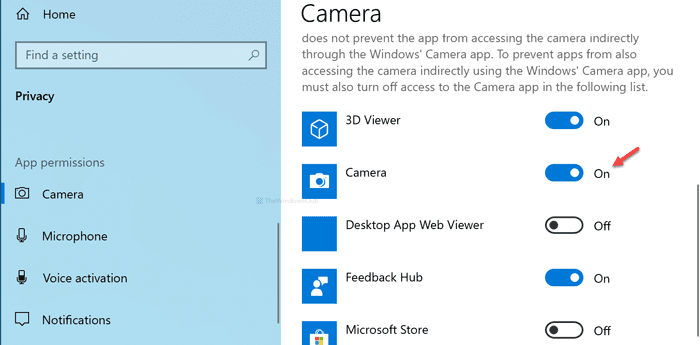
คุณควรตรวจสอบด้วยว่าแอพเฉพาะสามารถเข้าถึงกล้องของคุณหรือไม่ ในการนั้น ให้เปิดการตั้งค่า Windows(Windows Settings)บนคอมพิวเตอร์ของคุณและไปที่ ความเป็น ส่วนตัวPrivacy > Cameraถัดไป ให้ค้นหารายการแอปทางด้านขวามือของคุณ หากคุณไม่สามารถใช้กล้องกับแอพเฉพาะ ตรวจสอบให้แน่ใจว่ากล้องอยู่ในรายการแอพที่อนุญาต หากไม่เป็นเช่นนั้น ให้สลับปุ่มที่เกี่ยวข้องจากใต้ เลือกแอป Microsoft Store ที่สามารถเข้าถึงกล้องของคุณ(Choose which Microsoft Store apps can access your camera)ได้
4] ติดตั้ง(Install)ไดรเวอร์ของเว็บแคมภายนอก
หากคุณกำลังใช้เว็บแคมภายนอกร่วมกับWindows 10 Boot Campจำเป็นต้องติดตั้งไดรเวอร์ แม้ว่าเว็บแคมล่าสุดจะทำงานได้โดยไม่ต้องติดตั้งไดรเวอร์ แต่คุณสามารถรับอินเทอร์เฟซและคุณสมบัติที่เข้ากันได้มากขึ้นหลังการติดตั้งไดรเวอร์
นอกเหนือจากนี้ โปรดระลึกไว้เสมอว่า
- ด้วยเหตุผลที่ชัดเจน คุณต้องมีเว็บแคมที่ใช้งานได้ ในการตรวจสอบ ให้เปิด macOS บน คอมพิวเตอร์ Mac ของคุณ และตรวจสอบว่าทำงานได้หรือไม่
- หากคุณกำลังใช้โปรแกรมป้องกันไวรัส ให้ปิดใช้งานชั่วคราว ในบางครั้ง ซอฟต์แวร์ป้องกันไวรัสหรือระบบป้องกันความปลอดภัยสามารถบล็อกการเข้าถึงกล้องเพื่อความเป็นส่วนตัวได้
นั่นคือทั้งหมด! หวังว่า(Hope)โซลูชันเหล่านี้จะได้ผล
อ่านที่เกี่ยวข้อง(Related read) : กล้องแล็ปท็อปไม่ทำงานใน Windows 10(Laptop Camera not working in Windows 10.)
Related posts
วิธีลบ Boot Camp Services จาก Windows บน Mac
Boot Camp ไม่สามารถสลับระหว่าง Windows and Mac OS
วิธีใช้ Windows 7 กับ Boot Camp
วิธีการค้นหาและปิดใช้งาน Webcams โดยใช้ PowerShell ใน Windows 10
Best IP Camera apps สำหรับ Windows 10 PC and Android Phone
วิธีการ Dual Boot Ubuntu ด้วย Windows 10
วิธีถอนการติดตั้ง Snap Camera จาก Windows 10 อย่างสมบูรณ์
Advanced Visual BCD Editor & Boot Repair Tool สำหรับ Windows 10
วิธีแก้ไขเวลาในการบู๊ต SSD ที่ช้าบน Windows 10
Fix Laptop Camera ไม่ได้ทำงานกับ Windows 10
เปิดหรือปิดบันทึกการบูตใน Windows 10
วิธีการ Time Boot และดำเนินการ Boot Trace ใน Windows 10
แก้ไขกล้องแล็ปท็อปที่ตรวจไม่พบใน Windows 10
วิธีดำเนินการคลีนบูตใน Windows 10
วิธีปิดการใช้งาน Secure Boot บน Windows 10
ความพยายาม Surface Laptop PXE boot ล้มเหลวใน Windows 10
วิธีแก้ไขกล้องไม่ทำงานบน MS Teams ใน Windows 10
MBR Backup: การสำรองข้อมูล, Restore Master Boot Record ใน Windows 10
วิธีรีบูต & เลือกอุปกรณ์บู๊ตที่เหมาะสมบน Windows
วิธีใช้ Network Sniffer Tool PktMon.exe ใน Windows 10
